PowerPoint ist seit 1987 die beste Präsentationssoftware. Es wird von Millionen Menschen in Schulen, am Arbeitsplatz und zu Hause verwendet. Doch 2012 kam Google Slides als Alternative zu PowerPoint auf den Markt. Heutzutage sind sowohl PowerPoint als auch Google Slides beliebt und werden auf der ganzen Welt verwendet, aber welches ist das Beste?
In diesem Artikel vergleichen wir alle wichtigen Funktionen von PowerPoint und Google Slides, um Ihnen bei der Entscheidung zu helfen, welches Tool für Sie am besten geeignet ist.
Was ist PowerPoint?
Microsoft Steckdose ist ein leistungsstarkes Tool, das Ihnen bei der Erstellung professioneller Präsentationen hilft. Sie können Folien mit benutzerdefinierten Grafiken, Animationen und Videos erstellen, um Ihre Präsentation interaktiver und unterhaltsamer zu gestalten. Aufgrund seiner langen Geschichte verfügt PowerPoint auch über eine große Anzahl an Vorlagen und Ressourcen, mit denen Sie Ihr Publikum beeindrucken können.
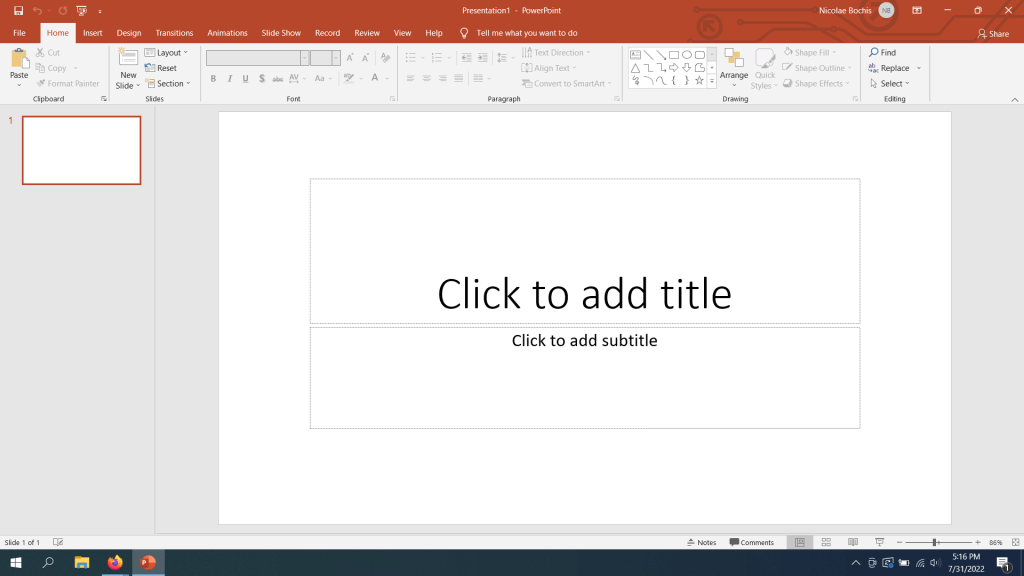
Als Teil der Suite wird PowerPoint häufig neben Word und Excel verwendet. Aus diesem Grund bevorzugen es viele Unternehmen, Schulen und neue Start-ups.
Was ist Google Slides?
Google Slides ist Teil der Google Docs Editors-Suite und soll eine Alternative zu PowerPoint sein. Es handelt sich um ein kostenloses cloudbasiertes Präsentationstool, das in jedem Browser funktioniert, sodass Sie es nicht herunterladen müssen.
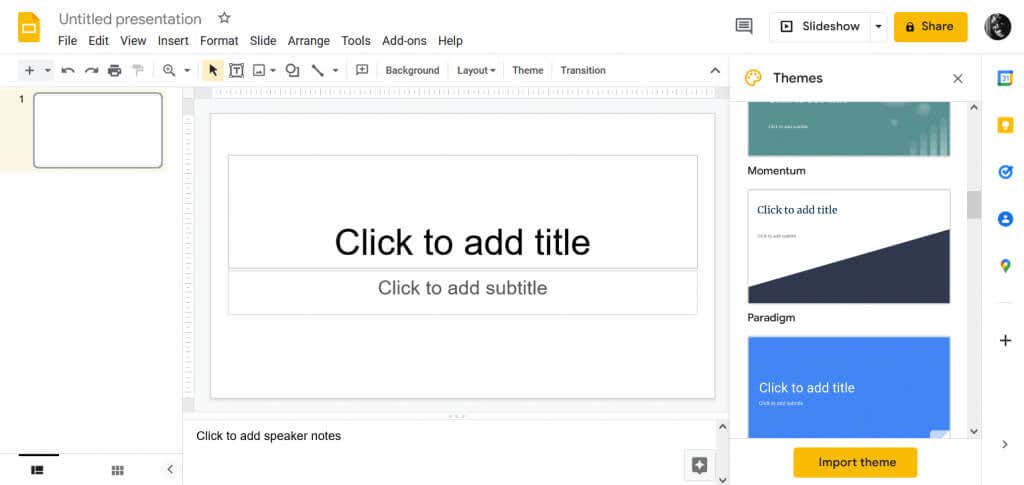
Sie können kreative Präsentationen ganz einfach erstellen, bearbeiten und teilen, da es sich um ein Online-Tool und nicht um eine eigenständige Anwendung handelt.
Der Vergleich
Sowohl Google Slides als auch Microsoft PowerPoint sind leistungsstarke Präsentationstools und der beste Weg, die beiden zu vergleichen, besteht darin, sich ihre Funktionen anzusehen. Es ist klar, dass Sie mit beiden professionelle Präsentationen erstellen können, bei denen Sie Folgendes tun können:
Lass uns eintauchen und uns die detaillierten Funktionen von MS PowerPoint und Google Slides ansehen.
Einzigartige Funktionen in PowerPoint
Sowohl PowerPoint als auch Google Slides verfügen über einige einzigartige Funktionen, die sie von anderen Präsentationstools und voneinander unterscheiden. Das zeichnet Microsoft PowerPoint aus:.
1. PowerPoint-Designer
Microsoft Powerpoint verfügt über eine Vorschlags-Engine, die Ihnen bei der Auswahl des Designs Ihrer Folien und der gesamten PowerPoint-Präsentation hilft. Nehmen wir an, Sie importieren ein visuelles Element, beispielsweise eine Grafik oder ein Bild. PowerPoint schlägt Folienlayouts vor, die gut zu Ihrem visuellen Element passen. Alle diese Layouts basieren auf professionellen Foliendesign-Beispielen.
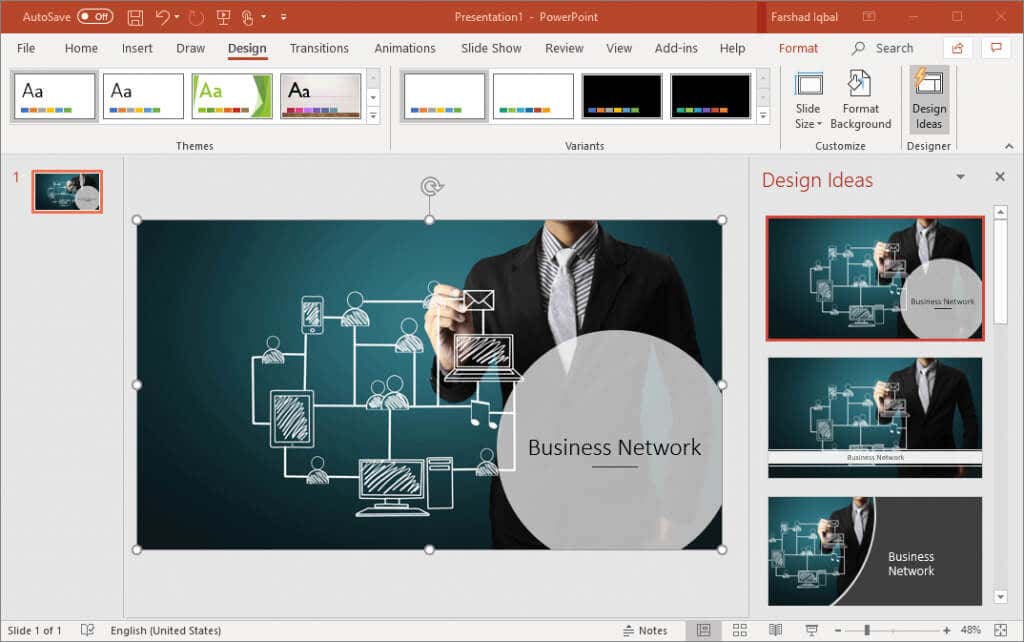
2. PowerPoint-Liveübertragung
Wenn Sie Ihre Folien in Echtzeit mit Ihren Teammitgliedern teilen müssen, hilft Ihnen die einzigartige Broadcast Live-Funktion von PowerPoint. Mit dieser Funktion können Sie Personen einladen, Ihrer Live-Präsentation beizutreten und sie anzusehen.
3. PowerPoint-Präsentatoransicht
Die Presenter View-Funktion projiziert Ihre Präsentation auf einen zweiten Bildschirm. Dies ist ein erstaunliches Tool für diejenigen, die ihre Sprachnotizen auf ihrem persönlichen Bildschirm verfügbar haben müssen. Das Publikum kann weiterhin der fesselnden Präsentation folgen, ohne den ganzen langweiligen Text dahinter zu sehen.
Einzigartige Funktionen in Google Slides
Hier sind einige der besonderen Funktionen, die Sie mit Google Slides erhalten:
1. PowerPoint-Kompatibilität
Mit Google Slides können Benutzer Präsentationen erstellen und diese als PowerPoint-Dateien exportieren. Sie können auch in PowerPoint erstellte Dateien importieren und die Folien in Google Slides weiter bearbeiten. Diese Kompatibilität zwischen den beiden Präsentationstools ist gut, wenn es um die Zusammenarbeit geht.
2. Automatisches Speichern
Mit Google Slides müssen Sie sich keine Sorgen darüber machen, dass Sie Ihren Fortschritt verlieren, wenn die Internetverbindung plötzlich unterbrochen wird oder der Browser einen Fehler aufweist. Dieses Tool verfügt über eine leistungsstarke Funktion zum automatischen Speichern. Jede kleine Änderung, die Sie an Ihrem Dokument vornehmen, wird automatisch gespeichert.
3. Detaillierter Versionsverlauf
Dies ist eine Funktion, die auf dem automatischen Speichern aufbaut. Wenn Sie Ihre Meinung ändern, nachdem Sie viel zu viele Änderungen vorgenommen haben, können Sie problemlos zu einer älteren Version des Dokuments zurückkehren. Sie müssen nichts manuell wiederholen.
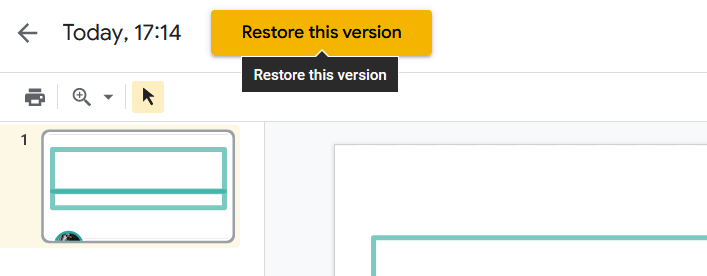
Vorlagen
Vorlagen sind vorgefertigte Diashows, die Sie beim Erstellen Ihrer Präsentation frei verwenden können. Sowohl PowerPoint als auch Google Slides bieten eine große Auswahl an Vorlagen, die nahezu jede erdenkliche Kategorie abdecken..
PowerPoint enthält viele Vorlagen, nicht nur in der Galerie, sondern auch im Web. Da es älter als Slides ist, hat es den Vorteil, dass viele Vorlagen von Drittanbietern erstellt wurden.
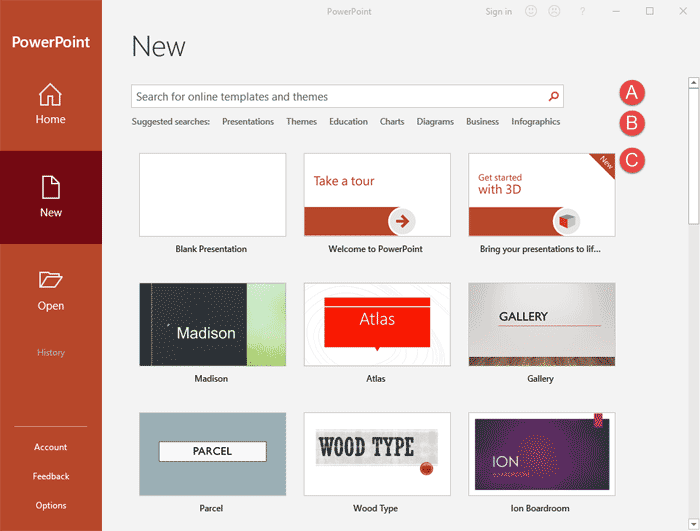
Neben Vorlagen bietet PowerPoint auch Themen. Diese sind Personen vorbehalten, die ihre Präsentationen von Grund auf erstellen möchten, ohne eine Vorlage zu verwenden. Themen helfen beim Foliendesign, aber die Auswahl der Layoutoptionen liegt bei Ihnen.
Google Slides verfügt über eine Galerie mit grundlegenden Vorlagen. Diese Vorlagen sind Open Source, das heißt, sie stehen jedem zur Verfügung und jeder kann sie an seine Bedürfnisse anpassen. Wenn Sie neu bei Google Slides sind und nicht wissen, wie Sie das Potenzial von Vorlagen voll ausschöpfen können, können Sie sich Tutorials ansehen, die als Chromecast-Streams verfügbar sind. Weitere Hilfe beim Präsentationsdesign finden Sie auch unter Themen-Websites.
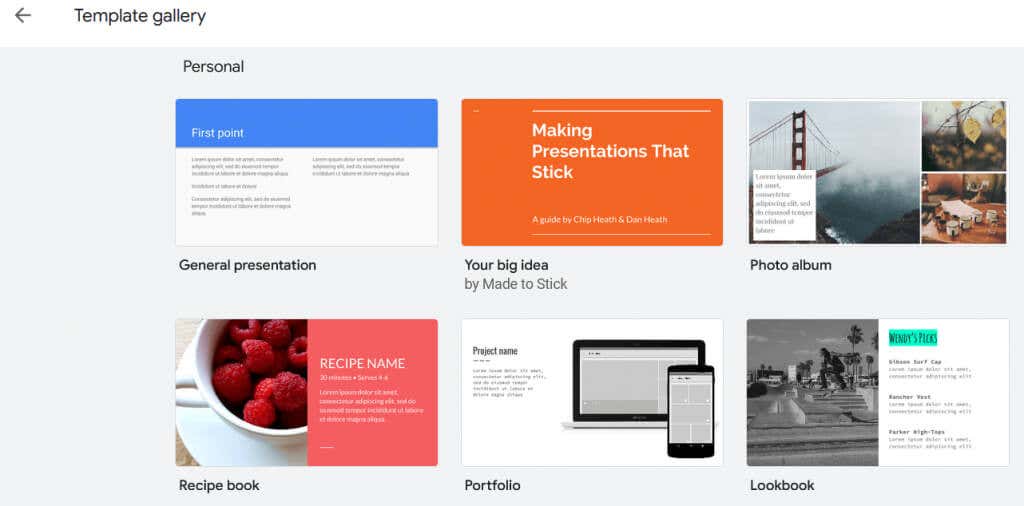
Online- und Offline-Leistung
Microsoft PowerPoint und Google Slides verfolgen unterschiedliche Ansätze für Offline- und Online-Präsentationen.
PowerPoint verfügt über eine sehr robuste Offline-Leistung. Schließlich wurde es als Desktop-App konzipiert. PowerPoint Online wurde jedoch als separate App erstellt, mit der Benutzer problemlos PowerPoint-Dateien teilen und gemeinsam an einer Präsentation arbeiten können. Allerdings ist PowerPoint im Hinblick auf mobile Apps unzureichend. Microsoft hat Apps für Android, iOS und für Microsoft Surface-Tablets entwickelt, aber sie sind nicht so leistungsstark wie die Desktop-Version von PowerPoint.
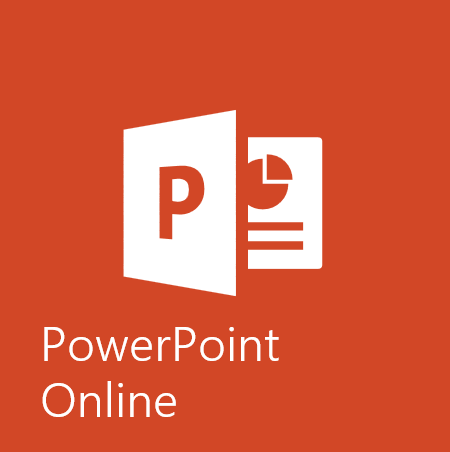
Andererseits wurde Google Slides als cloudbasierte App entwickelt, was bedeutet, dass ihre Hauptfunktion die Online-Leistung ist. Die Online-Nutzung von Slides ist einfach und mühelos, auch wenn Sie mit anderen zusammenarbeiten. Es ist auch möglich, Google Slides offline zu nutzen, allerdings nur, wenn Sie ChromeOS oder eine Erweiterung für den Chrome-Browser verwenden.
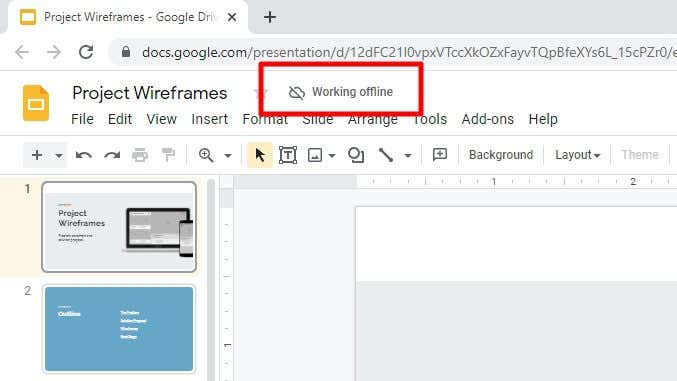
Zusammenarbeit
Unternehmen und Bildungszentren benötigen ihre Teams, um gemeinsam an Präsentationen zu arbeiten. Daher wird die Zusammenarbeit zu einem wichtigen Aspekt, den Sie berücksichtigen sollten.
PowerPoint verfügt über eine Eine Fahrt -Integration und bietet verschiedene Freigabeoptionen. Allerdings müssen Sie einige Vorbereitungsarbeiten durchführen, bevor eine Zusammenarbeit möglich ist. Die Präsentation muss für Microsoft 365 auf OneCloud oder SharePoint Online hochgeladen werden und die Mitarbeiter müssen per E-Mail hinzugefügt werden..
Alle hinzugefügten Teammitglieder können die an der Präsentation vorgenommenen Änderungen sehen, und falls sie offline sind, erhalten sie eine Benachrichtigung, dass eine Änderung vorgenommen wurde. Weitere Freigabeoptionen sind in PowerPoint verfügbar, z. B. direkte Links, über soziale Medien und über den Office Presentation Service, der eine Live-Übertragung ermöglicht.
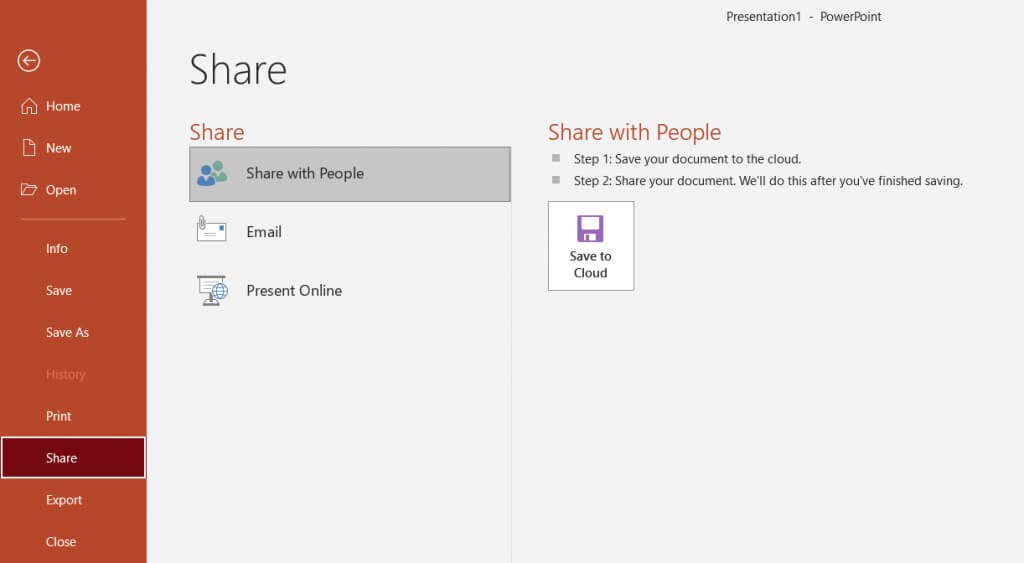
Google Slides ist ein cloudbasiertes Browser-Präsentationstool und für die Zusammenarbeit optimiert. Jeder kann darauf zugreifen, gleichzeitig Änderungen vornehmen sowie Notizen und Kommentare hinzufügen. Alle Teammitglieder müssen über ein Google-Konto an derselben Präsentation arbeiten. Der ursprüngliche Ersteller der Präsentation sendet einen Einladungslink an seine Mitarbeiter und erteilt ihnen Bearbeitungsrechte. Alle an einer geteilten Google Slide-Präsentation vorgenommenen Änderungen sind live und jeder kann sie sofort sehen.
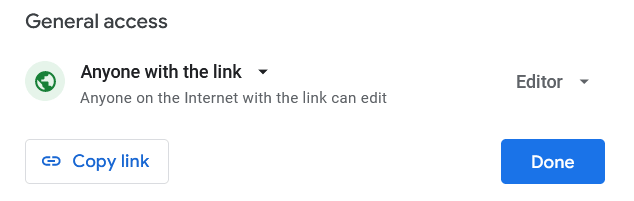
Speicher und Backup
Sowohl PowerPoint als auch Google Slides haben vorbeugende Maßnahmen ergriffen, um ihre Benutzer vor dem Verlust ihrer Dateien aufgrund eines Softwarefehlers zu schützen. Da es sich bei dem einen jedoch in erster Linie um ein Desktop-Tool und bei dem anderen um ein Browser-Tool handelt, unterscheidet sich die Herangehensweise an die Speicher- und Sicherungsoptionen deutlich.
Microsoft PowerPoint speichert alle Ihre Dateien direkt auf Ihrem Computer. Wenn Sie Ihre Dateien jedoch teilen müssen, können Sie sie stattdessen auf OneDrive speichern. Der einzige Nachteil dabei ist, dass Sie zwei Tools statt nur einem verwalten müssen.
Alle Google Drive-Nutzer erhalten 15 GB kostenlosen Speicherplatz. Dort wird Ihr Google Slides-Projekt automatisch gespeichert. Das ist es.
Einbettung
Microsoft PowerPoint erleichtert das Einbetten von YouTube-Videos mit der Online-Video-Einbettungsoption. Sie können auch beliebige statische Bilder oder Animationen hinzufügen. Wenn Sie sich dazu in der Lage fühlen, können Sie sogar versuchen, Ihre eigenen Animationen zu zeichnen.
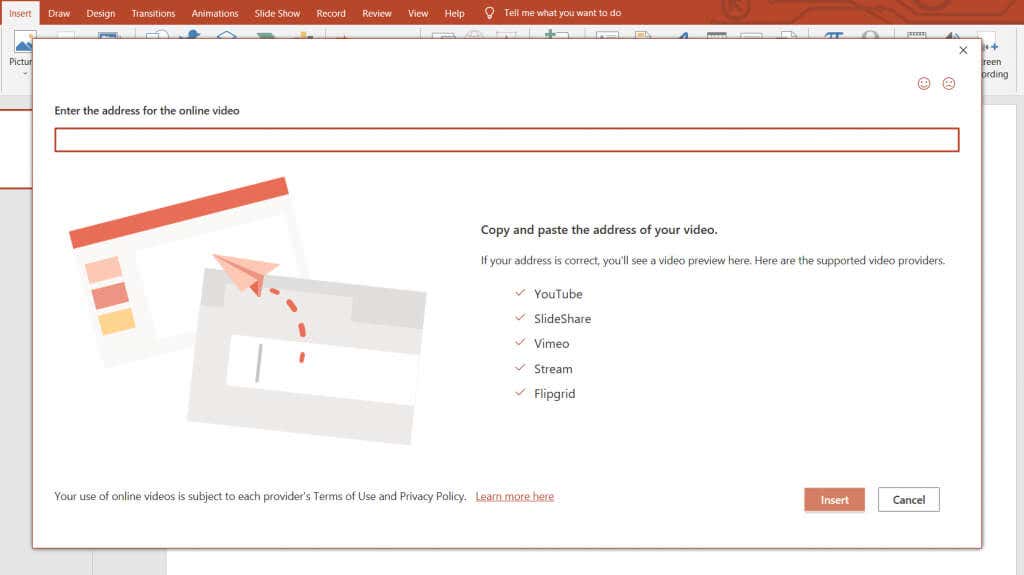
Mit Google Slide können Sie Videos direkt von YouTube oder Google Drive einbetten. Sie können auch statische Bilder von Ihrem Computer, Google Drive, über eine URL oder direkt von der Kamera importieren.
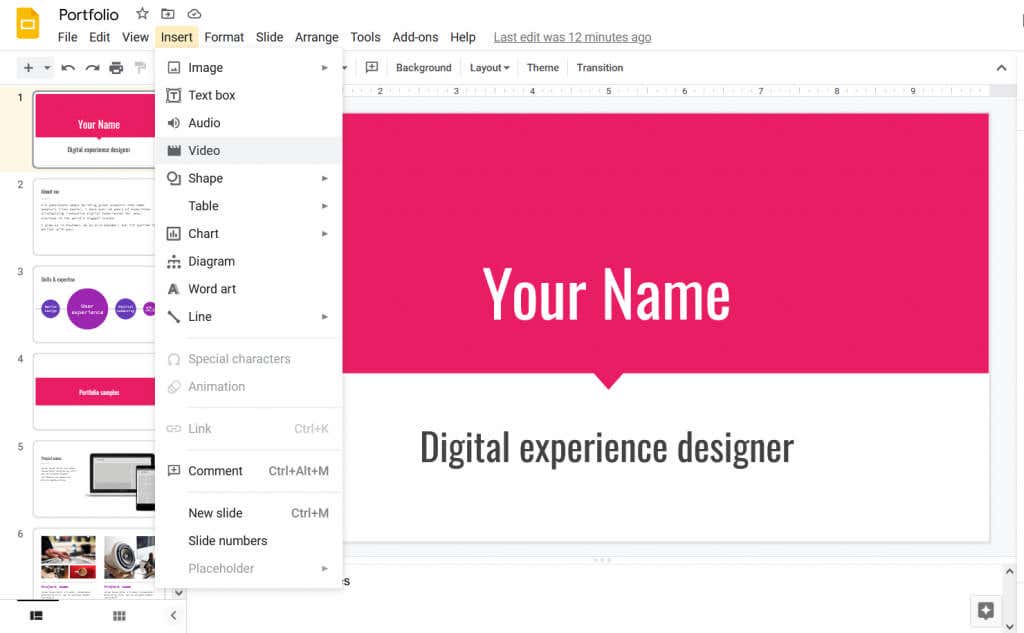
Preis
Die Kosten der Software entscheiden oft darüber, ob Sie sich für ein Tool entscheiden. Schauen wir uns an, wie sich PowerPoint und Google Slides preislich vergleichen..
PowerPoint wird normalerweise als Teil von Microsoft 365, früher Microsoft Office Suite, gekauft. Microsoft 365 ist ein abonnementbasierter Dienst und die monatlichen Kosten beginnen bei 6,99 $, steigen aber je nach Anzahl der Benutzer und deren Anforderungen. Die eigenständige PowerPoint-App kostet 139,00 $, wird jedoch ohne Online-Speicher, PowerPoint Designer und Live-Broadcast-Funktionen geliefert.
Google Slides ist ein kostenloser Dienst und alle seine Funktionen stehen Ihnen sofort zur Verfügung. Es muss keine Software gekauft, heruntergeladen und installiert werden, und das macht Google Slides zu einer problemlosen Option. Für die Nutzung von Google Slides benötigen Sie jedoch ein Google- oder Gmail-Konto und möglicherweise etwas zusätzlichen Speicherplatz. Abhängig vom Abonnementplan können es 2 $ für 100 GB pro Monat oder 20 $ für 100 GB pro Jahr sein.
Welches Tool ist Ihrer Meinung nach besser? Lass es uns unten in den Kommentaren wissen! Und wenn Sie sich für PowerPoint anstelle von Google Sliders entscheiden, lesen Sie unseren Artikel über die Die besten PowerPoint-Tastaturkürzel, um Ihren Arbeitsablauf zu beschleunigen.
.